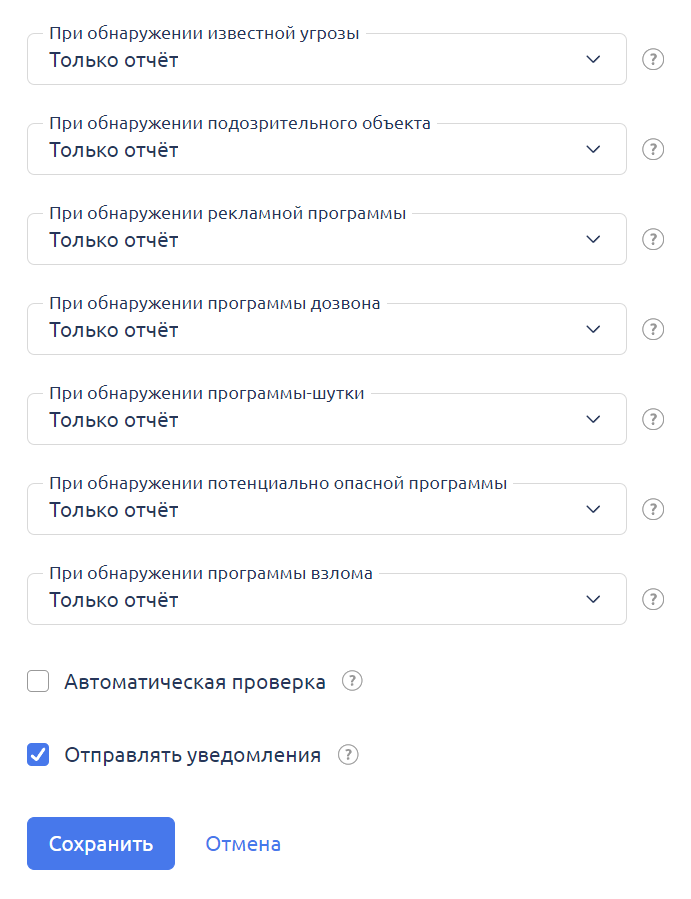Интеграция с Dr.Web
Dr.Web проверяет сайты пользователей на наличие вредоносного кода (включая вирусы, трояны, спам-боты и пр.) в файлах PHP, JS, HTML и системных файлах, а также выполняет лечение зараженных файлов.
- Использование модуля Dr.Web доступно только на действующей лицензии ispmanager, не распространяется на пробную (trial) версию.
- Dr.Web несовместим с ImunifyAV и CloudLinux. Если хотя бы один из них установлен, кнопка Установить для модуля Dr.Web будет неактивна. И наоборот: при установленном Dr.Web будет недоступна установка ImunifyAV и CloudLinux.
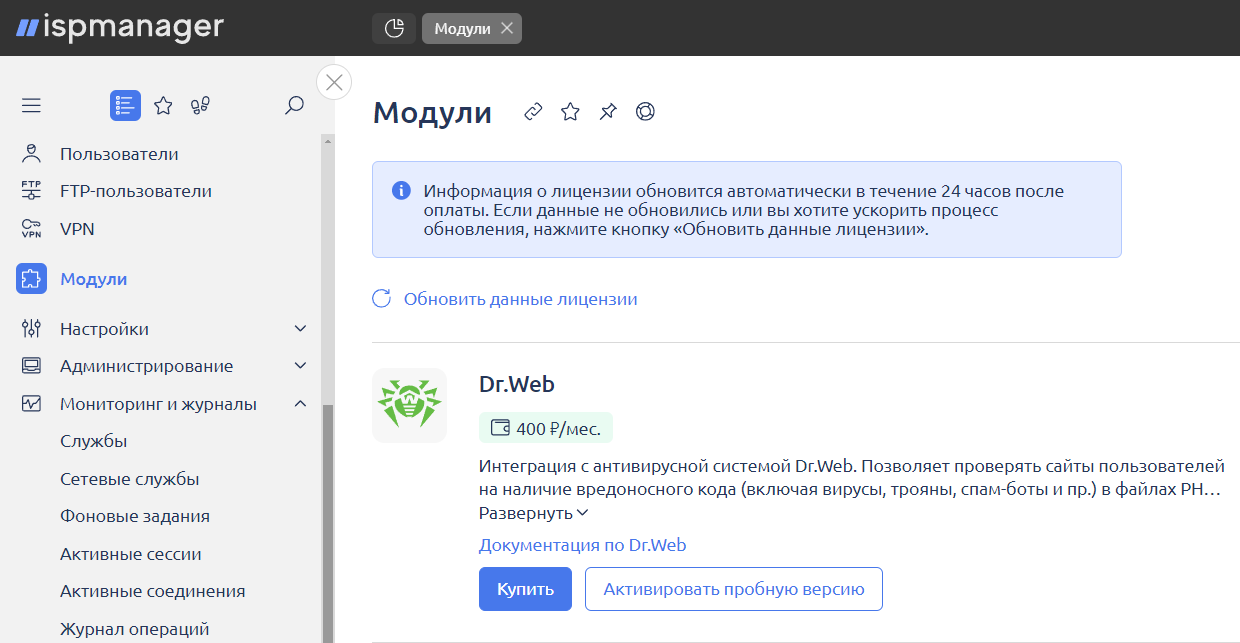
Лицензии
Для использования Dr.Web необходимо приобрести лицензию на my.ispmanager.ru.
Доступные сроки лицензии:
- месяц;
- год.
Установка/Удаление
Для установки или удаления:
- В Основном меню выберите Модули.
- Нажмите Активировать пробную версию или Купить в разделе Dr.Web. После активации лицензии нажмите кнопку Установить.
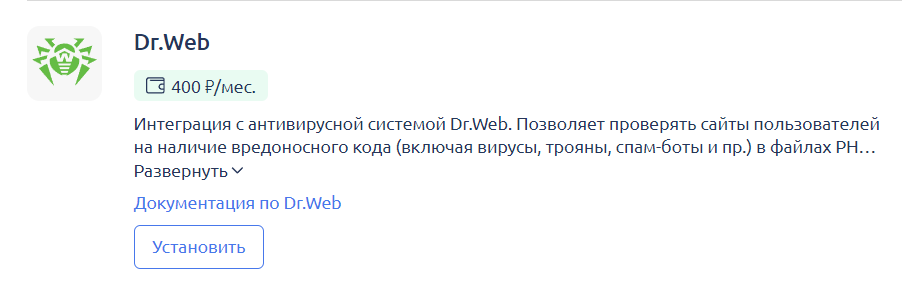
После установки:
- будет выполнена автоматическая перезагрузка панели;
- станут доступны настройки;
- в Основном меню добавится пункт Антивирус.
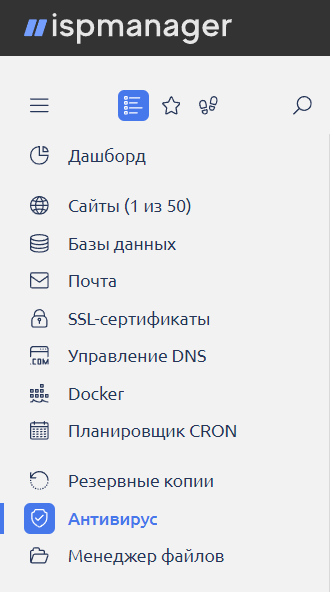
Настройка
Для настройки работы антивируса нажмите на кнопку Настройки:
- в форме Антивирусы из Основного меню;
- в форме Модули из Основного меню.
Выполните необходимые настройки и нажмите на кнопку Сохранить.
Настройки сканирования:
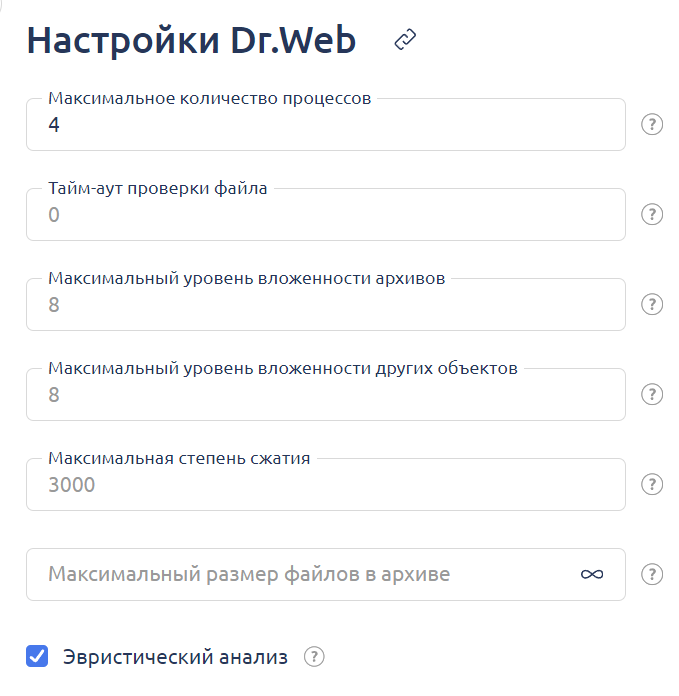
- Максимальное количество процессов – определяет максимально разрешенное количество копий дочерних сканирующих процессов, порождаемых сканирующим ядром Dr.Web Scanning Engine, которые одновременно могут быть запущены;
- Тайм-аут проверки файла – тайм-аут на проверку одного файла в мс. Значение 0 указывает, что время проверки не ограничено;
- Максимальный уровень вложенности архивов – максимальный уровень вложенности объектов при проверке архивов (zip, rar и т. п.), в которые вложены другие архивы, в которые, в свою очередь, могут быть вложены еще архивы, и т. п. Значение этого параметра устанавливает предельный уровень иерархии вложенности, после которого архивы внутри архивов не будут проверяться. Значение 0 указывает, что вложенные объекты будут пропущены (настройка доступна только администратору);
- Максимальный уровень вложенности других объектов – максимальный уровень вложенности объектов при проверке других типов объектов c вложениями (HTML-страницы, jar-файлы и т. п.). Значение этого параметра устанавливает предельный уровень иерархии вложенности, после которого объекты внутри объектов не будут проверяться. Значение 0 указывает, что вложенные объекты будут пропущены (настройка доступна только администратору);
- Максимальная степень сжатия – максимальную допустимую степень сжатия проверяемых объектов. Значение должно быть не менее 2 (настройка доступна только администратору);
- Максимальный размер файлов в архиве – ограничение на размер файлов в архиве. Файлы, размер которых превышает значение этого параметра, пропускаются при проверке. Размер указывается как число с единицей измерения (KB, MB, GB). Если никакой единицы измерения не указано, число интерпретируется как размер в байтах (настройка доступна только администратору);
- Эвристический анализ (чекбокс) – использование эвристического анализа при проверке;
- Автоматическая проверка (чекбокс) – при выборе данной опции будет ежедневно производиться сканирование всех сайтов. Время запуска можно настроить в разделе Планировщик CRON (пример команды в планировщике: /usr/local/mgr5/sbin/cron-ispmgr sbin/mgrctl -m ispmgr drweb.autoscan >/dev/null 2>&1).
Настройки действий при обнаружении угрозы:
- При обнаружении известной угрозы – действие, которое нужно выполнить, если методами сигнатурного анализа обнаружена известная угроза;
- При обнаружении подозрительного объекта – действие, которое нужно выполнить, если эвристический анализ обнаружит подозрительный объект;
- При обнаружении рекламной программы – действие, которое нужно выполнить, если обнаружена рекламная программа;
- При обнаружении программы дозвона – действие, которое нужно выполнить, если обнаружена программа дозвона;
- При обнаружении программы-шутки – действие, которое нужно выполнить, если обнаружена программа-шутка;
- При обнаружении потенциально опасной программы – действие, которое нужно выполнить, если обнаружена потенциально опасная программа.
- При обнаружении программы взлома – действие, которое нужно выполнить, если обнаружена программа взлома.
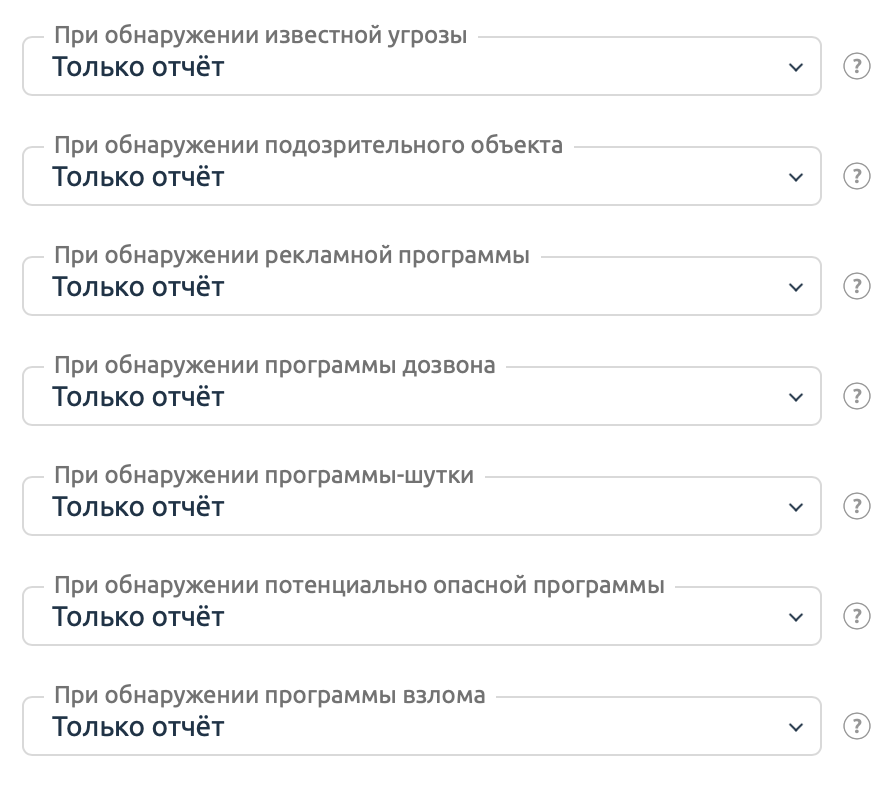
Нажмите на соответствующее поле угрозы и из раскрывшегося списка выберите доступные действия:
- Только отчет;
- Поместить в карантин;
- Удалить;
- Лечить – доступно только при обнаружении известной угрозы.
Использование
Для работы c антивирусом в Основном меню выберите Антивирус. На открывшейся форме:
- перечислены все объекты;
- кнопки взаимодействия:
- Сканировать – запускает сканирование выбранных объектов;
- Остановить – останавливает запущенное сканирование;
- Угрозы – содержит список предполагаемых угроз и возможных действий с ними;
- Карантин – содержит список угроз и возможных действий с ними.
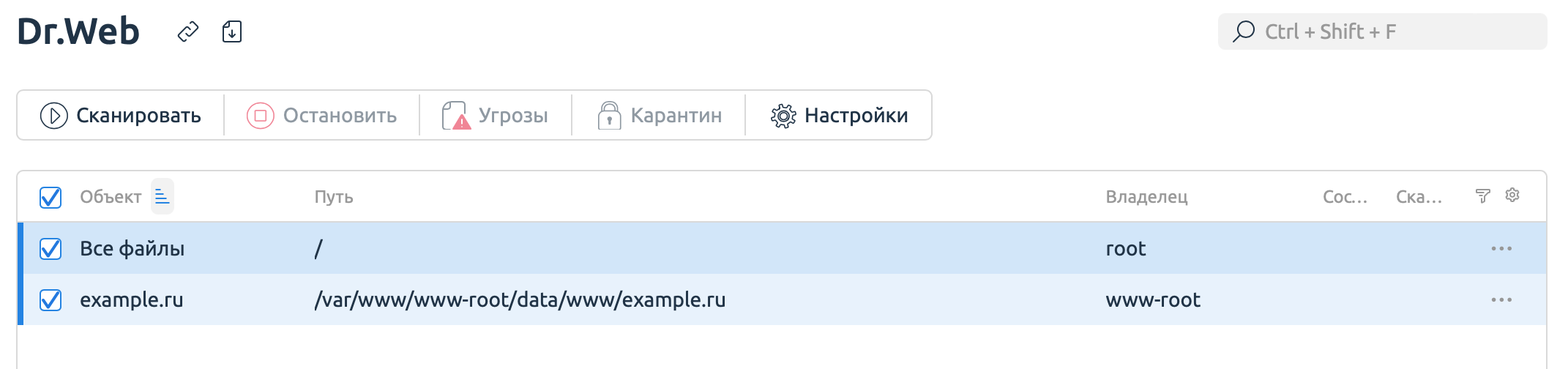
Угрозы
На форме выводится список предполагаемых угроз. Возможные действия с ними:
- Лечить – попытка вылечить инфицированный объект, удалив из него вредоносное содержимое, и оставив в целости полезное содержимое. Обратите внимание, что это действие применимо не ко всем видам угроз;
- Поместить в карантин – переместить инфицированный объект (если он допускает эту операцию) в специальный каталог карантина с целью его изоляции;
- Удалить – удаляет выбранные объекты;
- Игнорировать – пропустить обнаруженную угрозу, не предпринимая никаких действий.
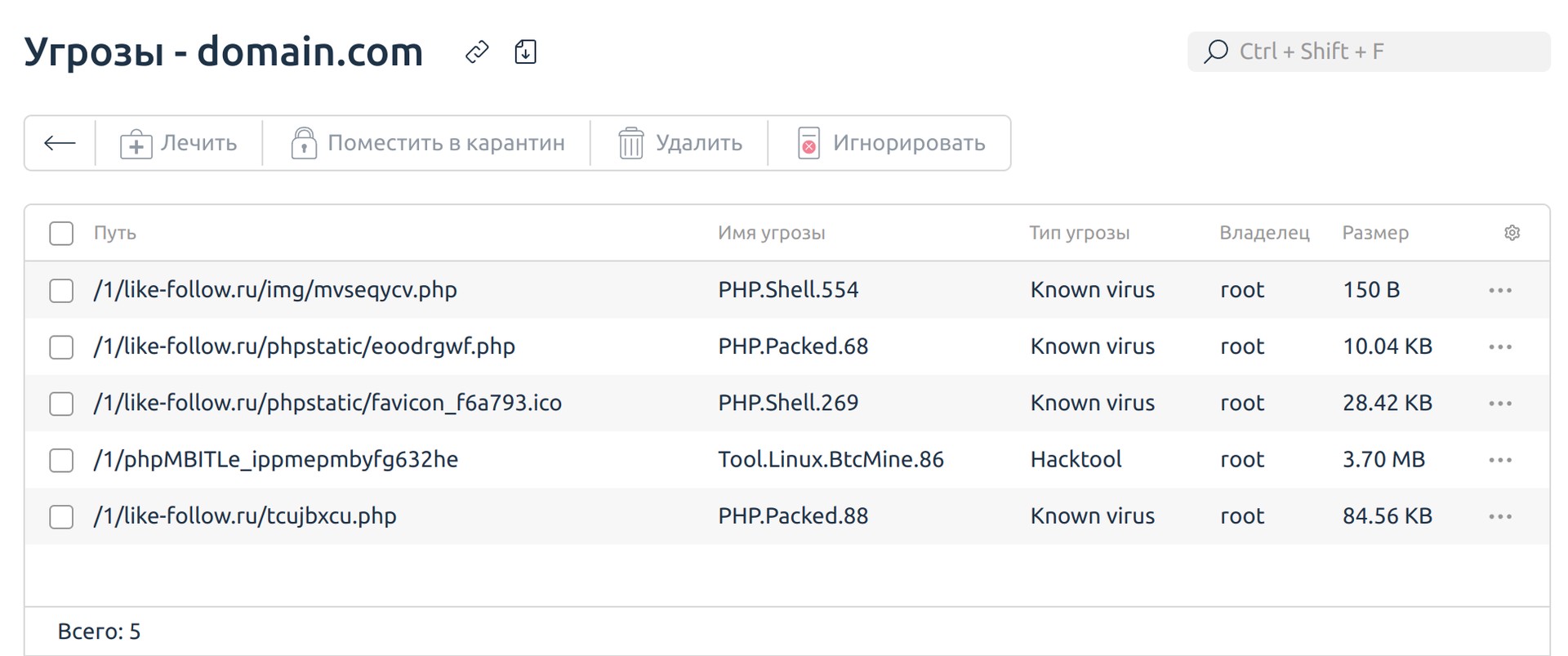
Карантин
В папку карантина антивирус помещает подозрительные и заражённые файлы. Возможные действия с выбранными объектами:
- Лечить – попытка вылечить инфицированный объект, удалив из него вредоносное содержимое, и оставив в целости полезное содержимое. Обратите внимание, что это действие применимо не ко всем видам угроз;
- Удалить – удаляет выбранные объекты;
- Восстановить – восстановить файл в исходное место.
-20221129-113032.png)
Оповещения
Для получения уведомлений об обнаруженных угрозах при сканировании необходимо:
- Настроить оповещения (см. Настройка оповещений).
- В настройках антивируса отметить чекбокс Отправлять уведомления (в конце формы) и нажать на кнопку Сохранить.